Wie in meinem Testbericht über den Mi Staubsauger Roboter bereits erwähnt, erkläre ich euch in diesem Beitrag, wie ihr den Xiaomi Mi Staubsauger Roboter mit Amazon Alexa über ioBroker steuern könnt. Für diejenigen, die sich noch nicht mit ioBroker auskennen, sollten sich einmal meinen Hauptartikel zu ioBroker anschauen.
Diese Anleitung funktioniert auch für den Mi Robot der 2. Generation / Roborock S50, den ich hier getestet habe!
Xiaomi Mi Staubsauger Roboter mit Amazon Alexa über ioBroker steuern
Prinzipiell hat man den Mi Staubsauger Roboter schnell in ioBroker eingerichtet. Der etwas kompliziertere teil ist es, den Token herauszufinden. Dazu gibt es mehrere Möglichkeiten. Damit ihr schon mal einen Eindruck von dem Ergebnis bekommt, habe ich hier ein kurzes Video für euch.
Sie sehen gerade einen Platzhalterinhalt von Youtube. Um auf den eigentlichen Inhalt zuzugreifen, klicken Sie auf die Schaltfläche unten. Bitte beachten Sie, dass dabei Daten an Drittanbieter weitergegeben werden.
Token auslesen mit Android & Windows
Wenn ihr den Token mithilfe eines Android Telefons auslesen wollt, so geht ihr folgender maßen vor. In der Galerie findet ihr ein paar hilfreiche Screenshots.
- Schaltet den USB – Debugging Modus in eurem Handy an. Geht dazu folgender Maßen vor:
- Geht in die Einstellungen
- Scrollt ganz nach unten bis zu dem Punkt „Telefoninfo“
- Tippt mehrfach auf die „Buildnummer“ bis eine Mitteilung erscheint
- Geht zurück in die Einstellungen und scrollt wieder bis ganz nach unten
- Ihr seht einen neuen Eintrag „Entwickleroptionen“
- Öffnet ihn, aktiviert ihn und scrollt weiter runter zu dem Punkt USB – Debugging. Aktiviert auch diesen Punkt
- Ladet euch nun das Mi Toolkit Programm herunter und entpackt es
- Verbindet euer Handy per USB Kabel mit eurem Computer
- Startet die MiToolkit.exe und klickt auf Token auslesen
- Schaut nun auf euer Handy und genehmigt eurem PC den Zugriff auf das Handy (USB -Debugging)
- Sollte eine Meldung erscheinen, dass Java nicht gefunden wurde, so navigiert ihr manuell in den Ordner. Er befindet sich wahrscheinlich bei C:\Program Files (x86)\Java
- Zum Schluss werdet ihr aufgefordert, ein Passwort 123 einzugeben. Macht das NICHT und klickt ohne ein Passwort einzugeben, auf „meine Daten sichern“.
- Darauf hin erscheint ein Fenster mit der Bestätigung eines erfolgreichen Backups.
- Dieses öffnet sich dann automatisch und zeigt euch den Token an.
Diesen Token könnt ihr nun kopieren und gleich in den Adapter eintragen.
Edit: Sollte der Token später nicht akzeptiert werden, kann es daran liegen, dass ihr den Staubsauger Roboter auf einem „falschen“ Server angemeldet habt. Die Tokens unterscheiden sich von Server zu Server, sodass es wichtig ist, dass ihr euren Staubsauger auf dem China Mainland Server angemeldet habt. Sollte er bereits vorher auf einem anderen angemeldet gewesen sein, löscht ihn dort und startet die Prozedur von neuem.
Des weiteren kann es sein, dass die aktuelle App den Token nicht preis gibt. Sollte das auch zukünftig weiterhin der Fall sein, installiert diese ältere Version: https://www.apkmirror.com/apk/xiaomi-inc/mihome/mihome-5-0-19-release/mihome-5-0-19-android-apk-download/
Token auslesen mit iOS
Da ich selbst kein iOS Gerät besitze, um diese Möglichkeit zu testen, kann ich nur das wieder geben, was ich über diese Möglichkeit gelesen habe. Hier gibt es wiederum 2 Optionen.
Mit Jailbreak
Wenn ihr euer Gerät gejailbreaked habt, könnt ihr mit einem Dateimanager in dem internen Ordner unter dem folgenden Pfad den Token finden: /var/mobile/Containers/Data/Application/514106F3-C854-45E9-A45C-119CB4FFC235/Documents/USERID_mihome.sqlite.
Ohne Jailbreak
Wenn ihr euer Gerät nicht gejailbreaked habt, so müsst ihr ein unverschlüsseltes Backup eures Geräts machen. Benutzt dazu zum Beispiel dieses Tool. In dem dann erstellten Backup müsst ihr nach DB unter RAW, com.xiaomi.home, USERID_mihome.sqlite suchen. Dort findet ihr dann den 32 stelligen Token.
Token auslesen mit Windows über Wlan (Funktioniert aktuell nicht mehr)
Um den Token mit Windows auszulesen, müsst ihr die folgenden Schritte befolgen.
- Löscht den Mi Staubsauger Roboter aus der App
- Ladet euch das Programm Packet Sender herunter
- Trennt den Laptop von eurem Wlan und Sucht nach dem Mi Staubsauger Roboter
- Verbindet euch nun mit eurem Mi Staubsauger Roboter
- Öffnet das Programm Packet Sender
- Passt die Daten wie oben in dem Screenshot an und ändert die IP, auf die des Mi Staubsauger Roboters
- Klickt nun auf „Send“
- In dem unteren Teil erscheint dann das gesendete und empfangene Paket
- Nehmt von dem empfangenen Paket die letzten 32 Hex Werte. Tragt diese dann später in der Adapter Konfiguration ein
Solltet ihr den Mi Staubsauger Roboter einmal Updaten, so wird er einen neuen Token bekommen. Ihr müsst dann diesen Schritt wiederholen. Solltet ihr also einen neuen Staubsauger haben, aktualisiert ihn erst einmal.
Xiaomi Mi Staubsauger Roboter in ioBroker einrichten
Nun müsst ihr in ioBroker den passenden Adapter installieren. Dieser nennt sich mihome-vacuum Adapter. Er wird einfach mir dem Plus + hinzugefügt und in dem sich öffnenden Konfigurationsfenster tragt ihr nun den Token und die IP des Mi Staubsauger Roboters ein. Die IP findet ihr einfach über die Mi Home App heraus. Dazu klickt ihr auf den Mi Staubsauger Roboter, dann oben rechts auf Settings, weiter auf General Settings und anschließend auf die Network Info.
Die Ports könnt ihr so lassen. Lediglich wenn ihr einen weiteren Mi Staubsauger Roboter betreiben wollt, müsst ihr bei dem eigenen Port einen anderen wählen.
Update 29.07.2017:
Seit dem Adapter Update auf Version 0.5.6 gibt es nun eine Option, die sich „add Alexa state“ nennt. Wenn ihr diese aktiviert, wird automatisch ein Eintrag im Cloud Adapter gesetzt. Dann müsst ihr nur noch eure Geräte in der Alexa App aktualisieren und schon wurde der Eintrag übernommen.
Xiaomi Mi Staubsauger Roboter in ioBroker steuern
Um den Mi Staubsauger Roboter nun steuern zu können, müsst ihr eine neue Szene erstellen. Ich habe meine zum Beispiel „Schlafzimmer saugen“ genannt. Fügt in die neu erstellte Szene dann den Zustand „Start“ ein. Diesen findet ihr in dem passenden Ordner des Mi Staubsauger Roboters.
Solltet ihr Probleme beim Erstellen einer Szene haben, so lest euch erst einmal den folgenden Artikel durch.
Ich selbst habe es leider nicht geschafft, in einer Szene sowohl den Mi Staubsauger Roboter zu starten als auch wieder zu stoppen. Deswegen habe ich für das „Pausieren“ und „Zurück zur Basis Station“ eine weitere Szene angelegt. Falls jemand von euch hier weiter als ich ist, gebt mir doch bitte einen Hinweis. Dann werde ich es hier natürlich anpassen.
Fazit
Mir macht es einen riesen Spaß, den Mi Staubsauger Roboter per Sprache zu steuern. Das schöne ist, das es wirklich zuverlässig funktioniert. Ich habe es bei mir nun so eingerichtet, das ich entweder den einen im Schlafzimmer, den anderen im Wohnzimmer oder einfach beide auf einmal losschicken kann.
Wie auch schon in meinem Xiaomi Mi Staubsauger Roboter Testbericht erwähnt, bin ich von dem Gerät absolut überzeugt. Klar, sonst hätte ich mir kaum einen zweiten zugelegt.
Ich hoffe ich konnte euch mit dem Artikel „Xiaomi Mi Staubsauger Roboter mit Amazon Alexa über ioBroker steuern“ helfen und würde mich über Feedback von euch freuen. Sollte es etwas geben, was ich verbessern kann, hinterlasst mir doch einfach einen Kommentar.
Wenn ihr spezielle Fragen haben solltet, wendet euch doch an das ioBroker Forum oder wenn es um Alexa geht, an das Alefo Forum.
Ihr wollt in Zukunft keine Berichte mehr verpassen? Dann folgt uns auf Facebook, Twitter, dem RSS Feed oder abonniert unseren Newsletter!
Viele liebe Grüße, Karim.


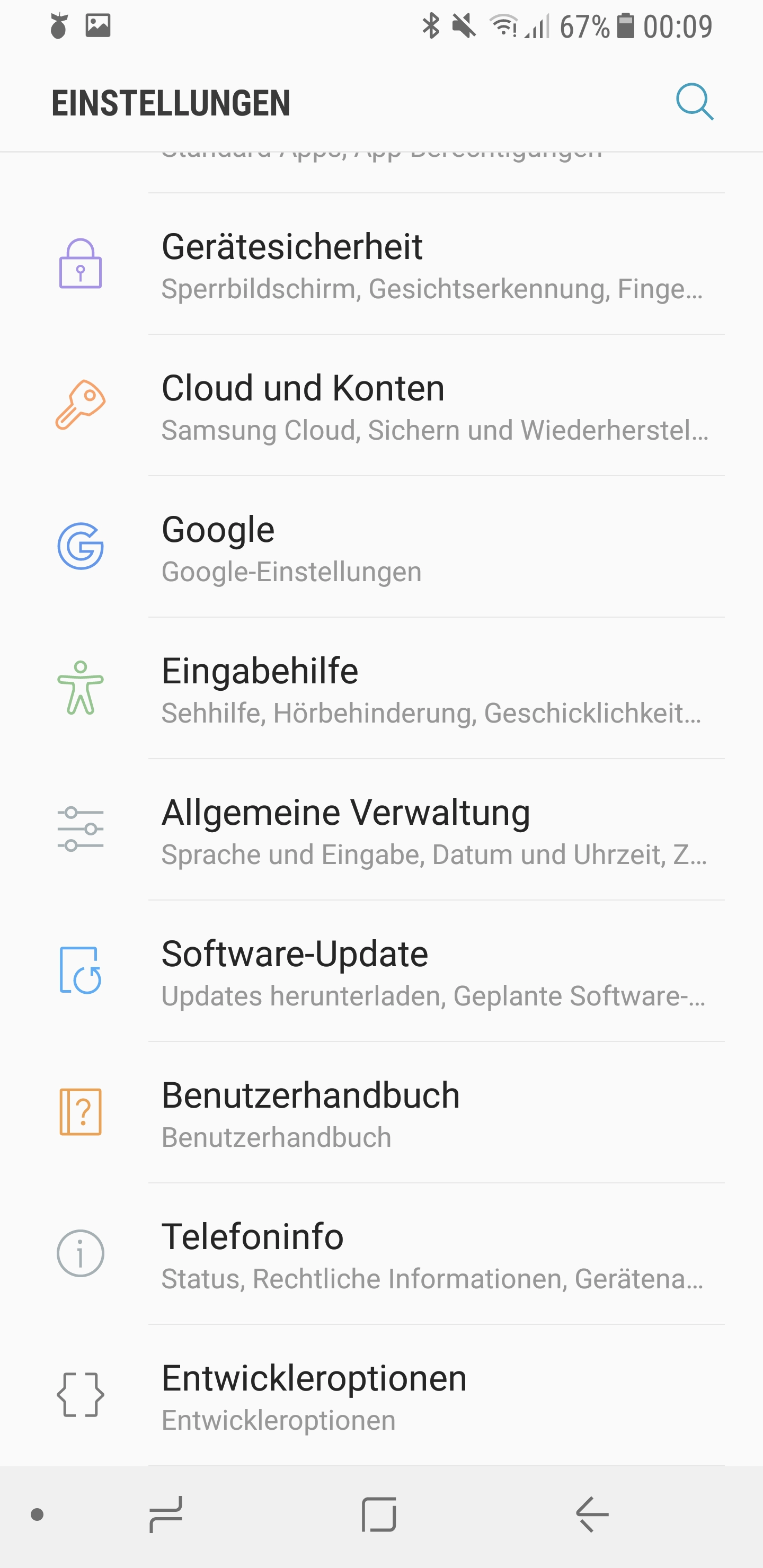
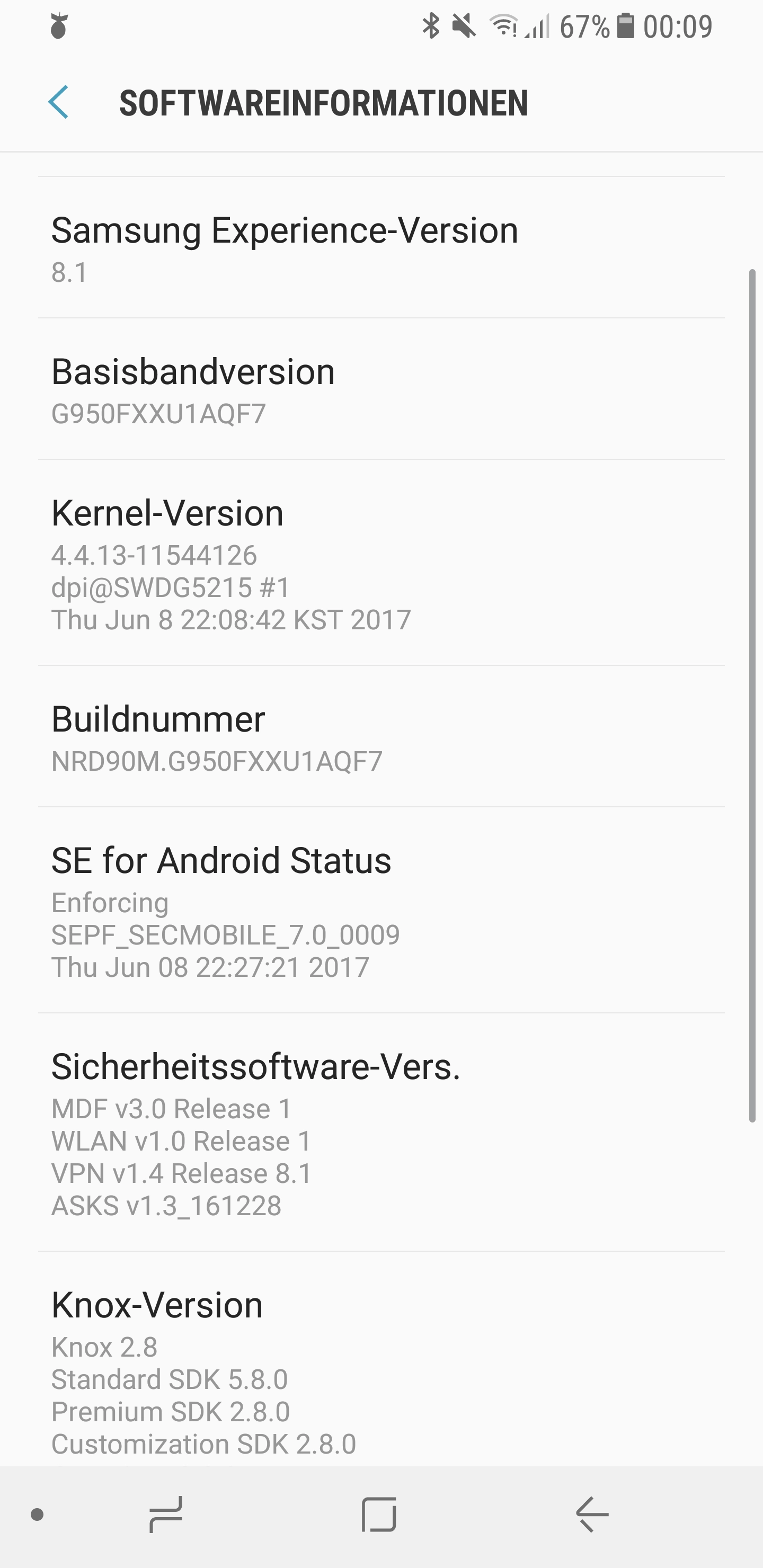
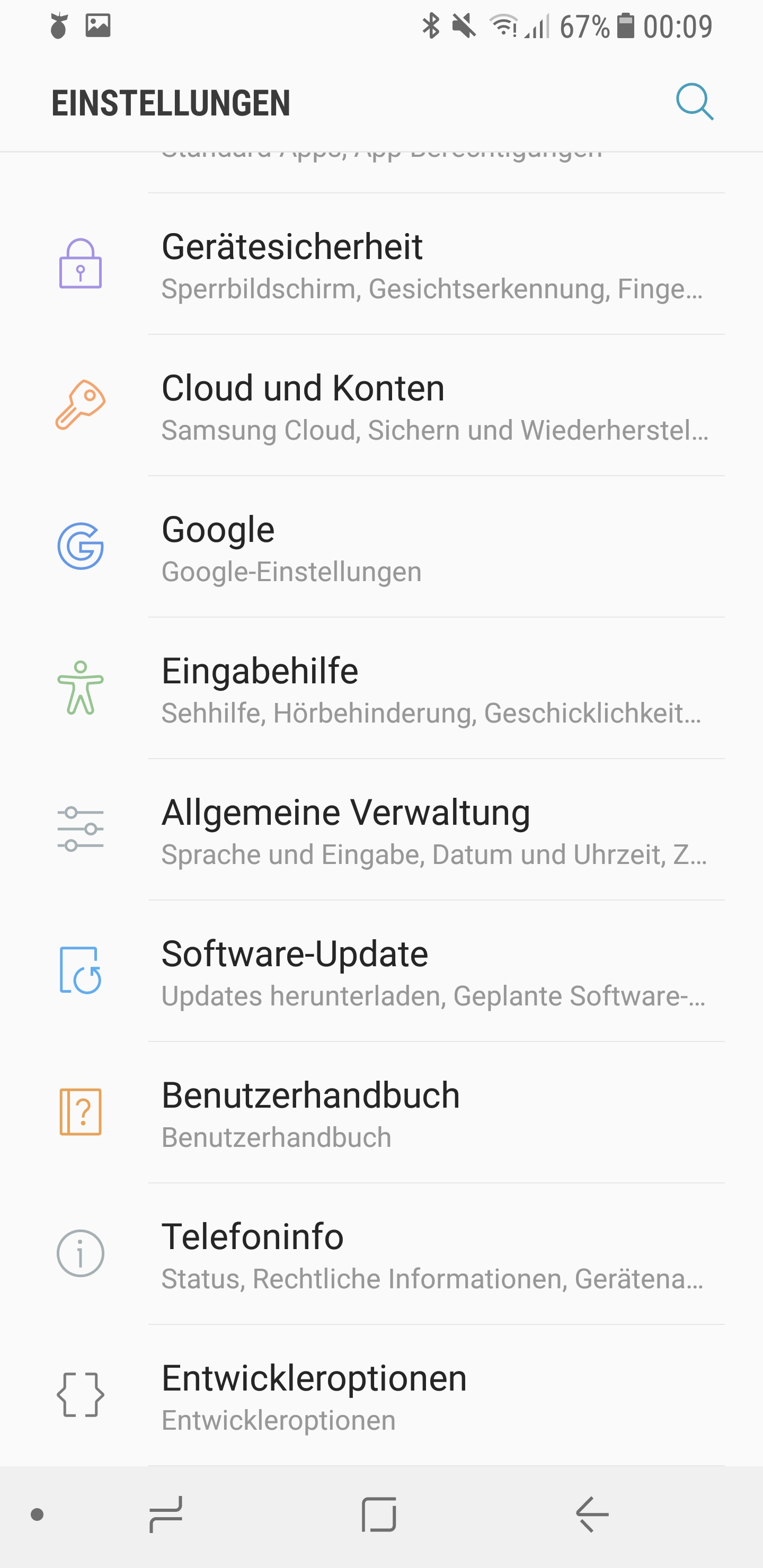
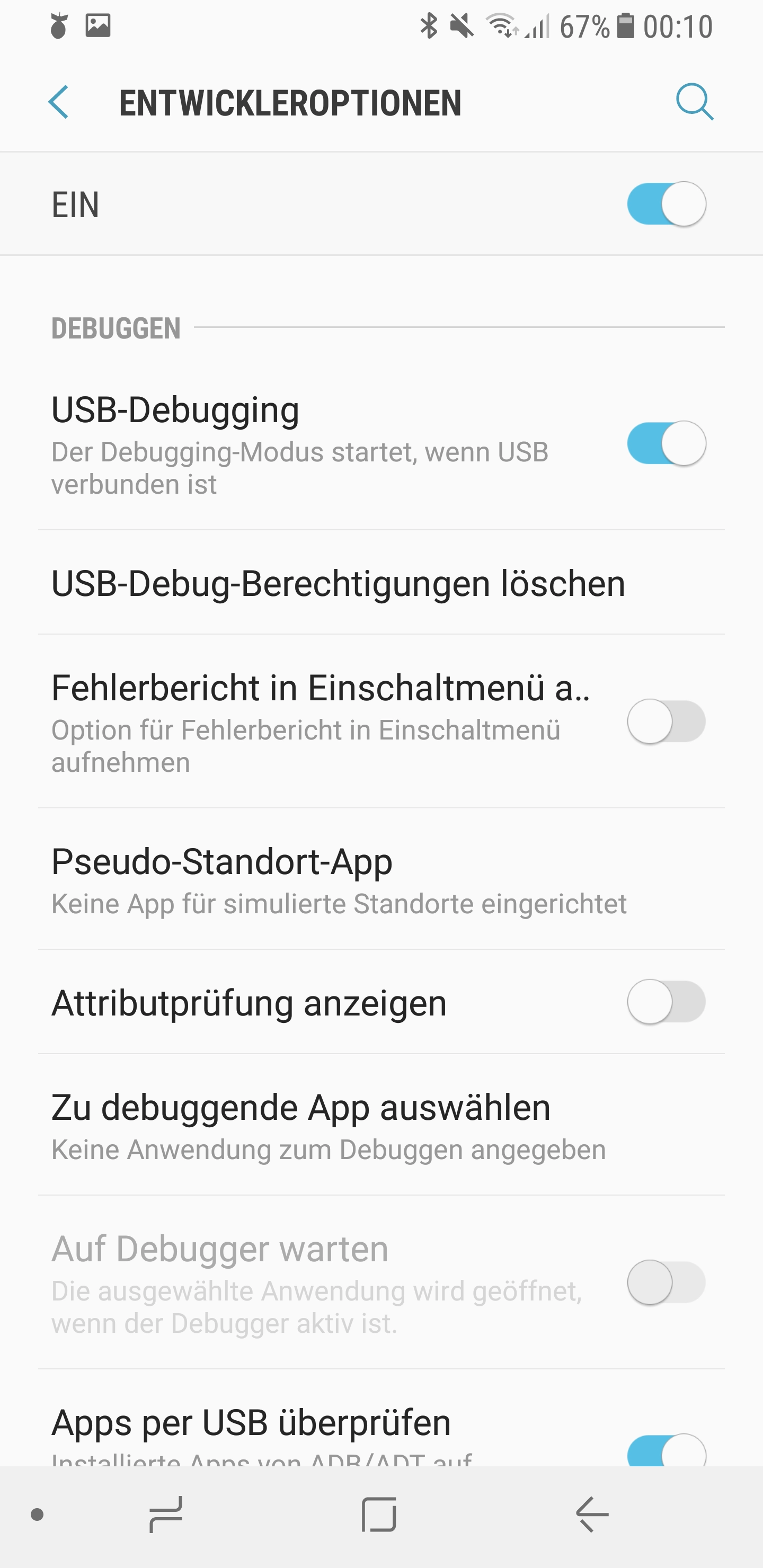
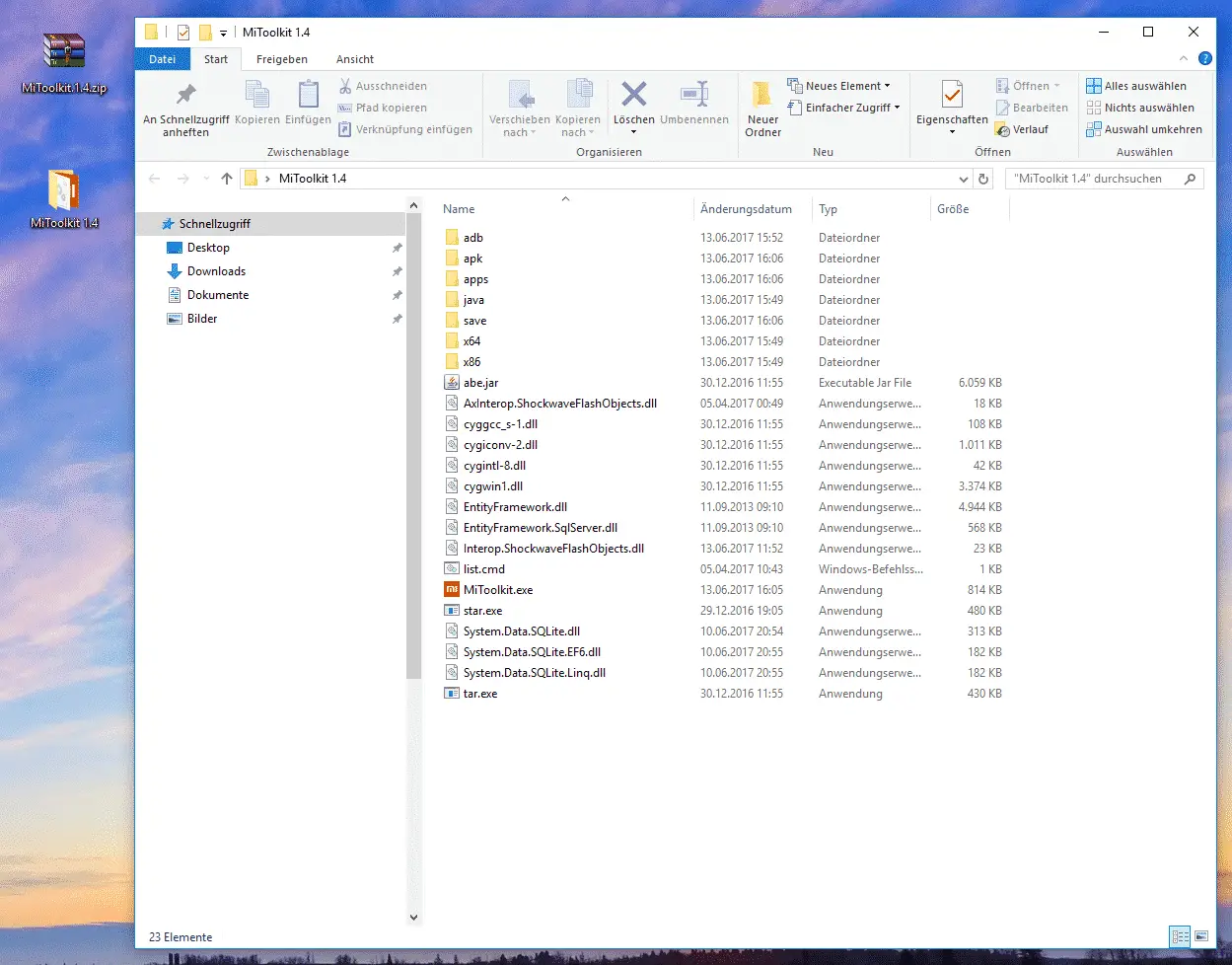
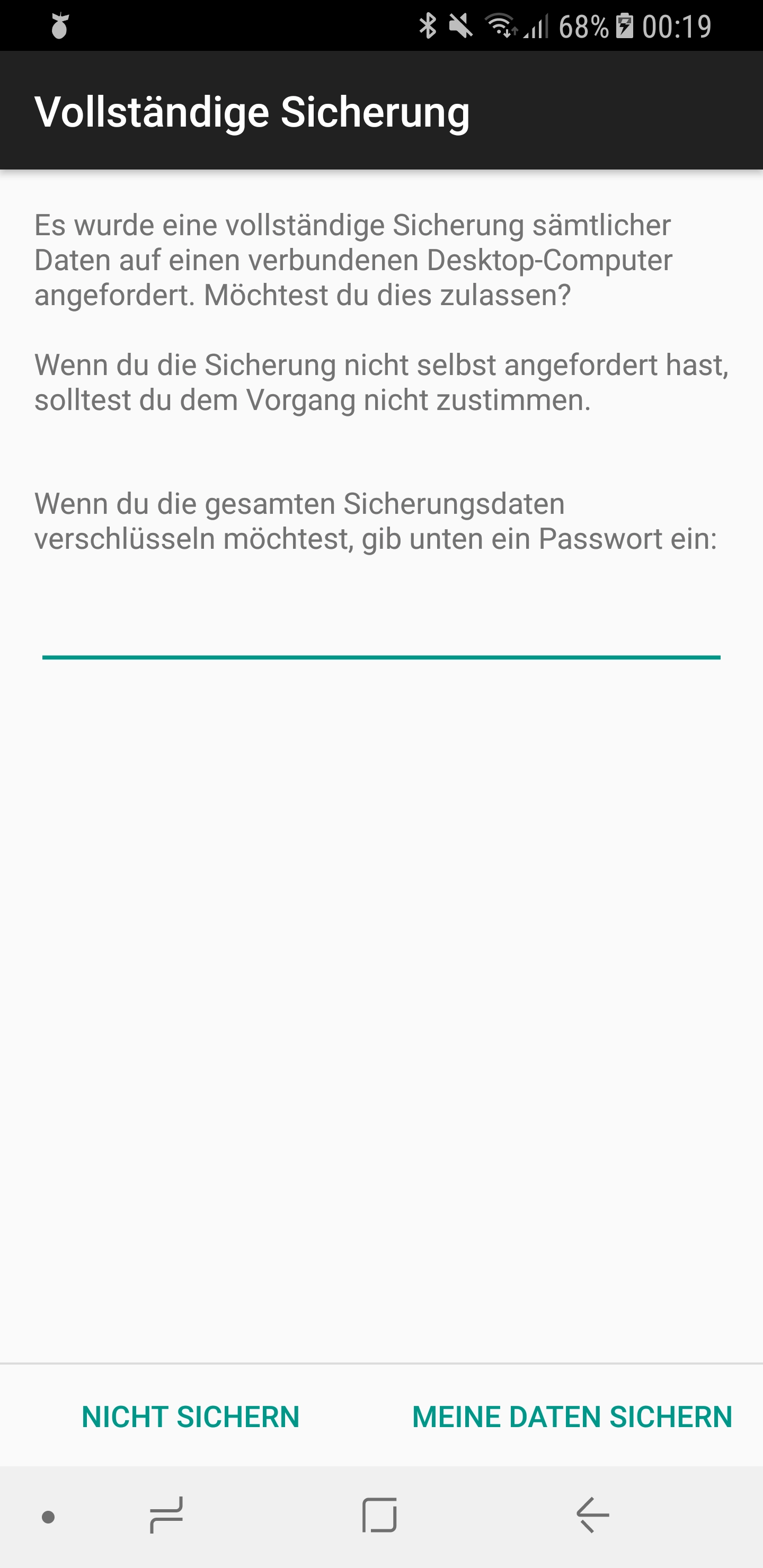
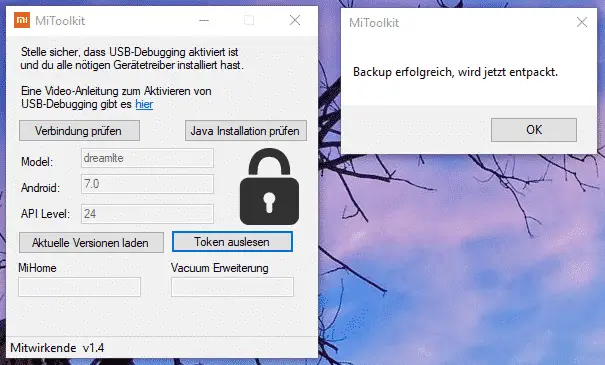
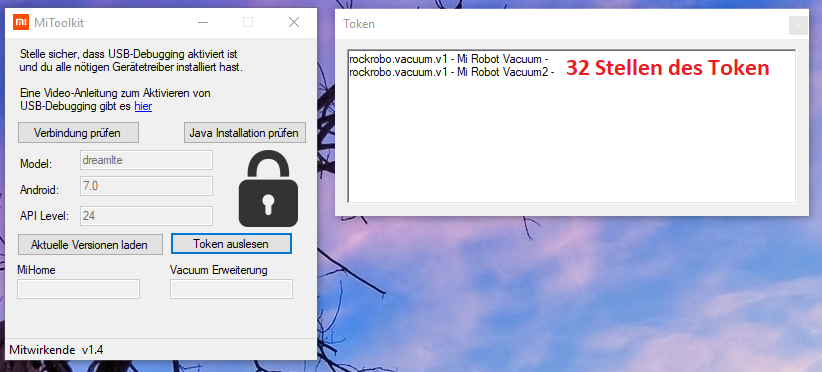
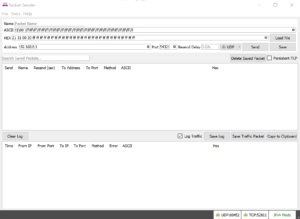
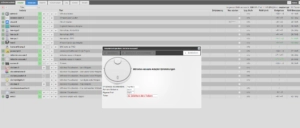
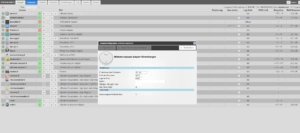
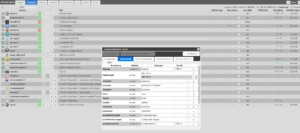



Hinterlasse uns einen Kommentar